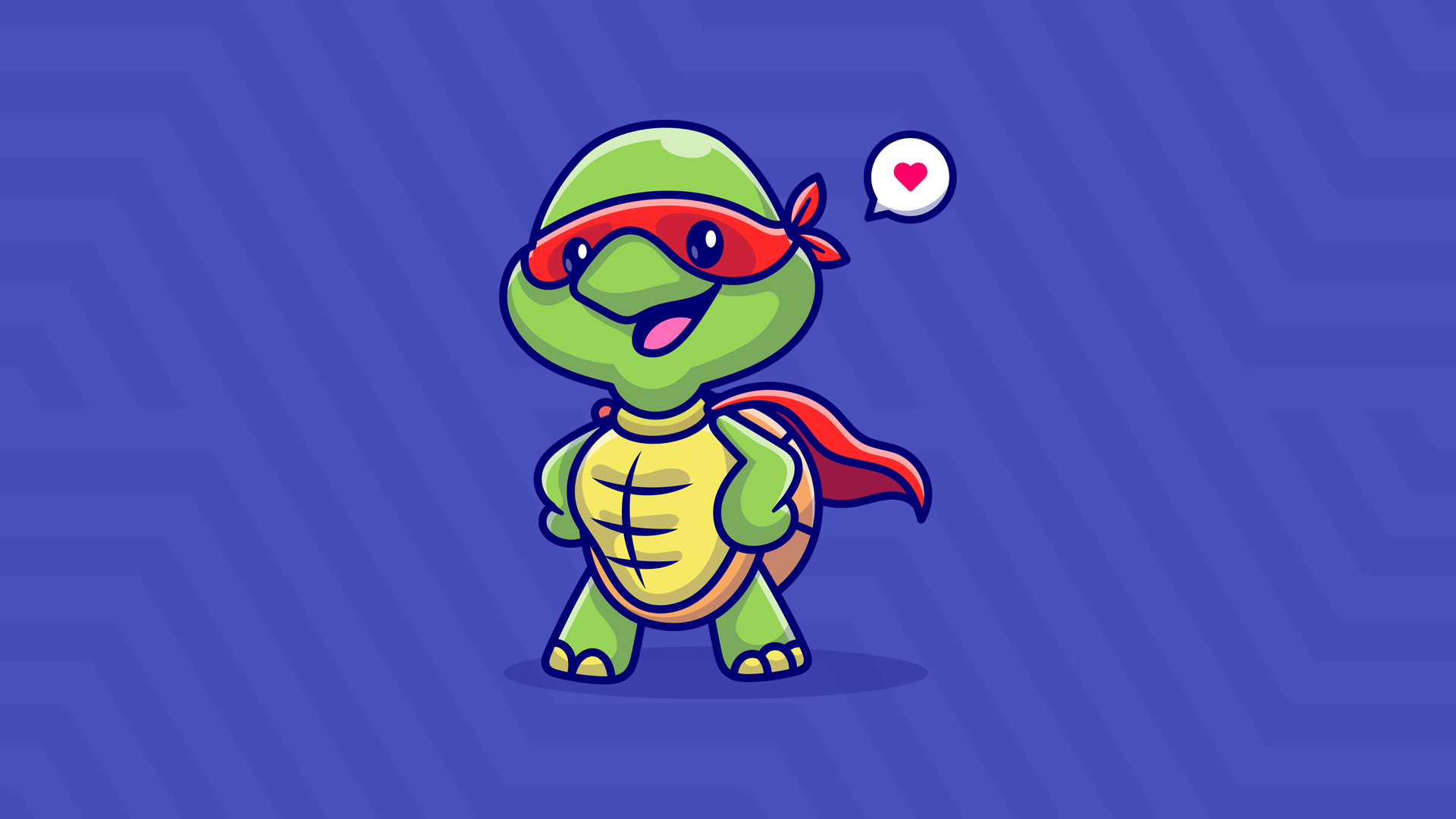مدتی پس از نصب وردپرس، وب سایت شروع به کند شدن میکند. مهمترین دلایل این اتفاق استفاده از قالبها یا افزونههای غیر استاندارد است. به همین خاطر است که همه کارشناسان میگویند که باید از افزونههای استاندارد استفاده کنید. خب حالا فرض کنیم که سایت ما به هر دلیلی کند شده است. چه باید کرد؟ قاعدتا پاک کردن قالب و همه افزونهها کار درستی نیست. در این شرایط اولین کار شناسایی دلیل بروز این مشکلات است.
در این نوشتار ما قصد داریم یک روش بسیار ساده و کاربردی به شما معرفی کنیم که بتوانید توسط آن مشکلات خود را شناسایی و برطرف کنید پس پیشنهاد میکنیم که حتما این مقاله مفید را تا انتها مطالعه فرمایید.
حل مشکل کند بودن وردپرس
سرعت سایت به لحاظ دید تجربه کاربری اهمیت بالایی دارد. کاربران سایت سرمایه شما هستند پس نباید برای لود سایت زمان کاربر را بگیریم چراکه اگر سرعت لود سایت بیشتر از ۳ ثانیه زمان ببرد کاربر سایت شمارا میبندد و به سایت دیگری مراجعه میکند.
استفاده از هاست قوی
اگر از هاست وردپرس پرسرعت و مناسبی استفاده نمیکنید باید آن را تغییر و یا ارتقا دهید. پیشنهاد میکنیم سرویس هاست خود را از شرکت های معتبری خریداری نمایید تا همواره اطمینان داشته باشید سرعت پایین داشبورد وردپرس شما مربوط به سرور نیست. اگر از سی پنل استفاده می کنید، بررسی کنید منابع زیادی از هاست شما مصرف می شود یا خیر. اگر کنترل پنل هاست شما دایرکت ادمین، پلسک و … است میتوانید از پشتیبانی سرور خود این مورد را جویا شوید. اگر بعد از بررسی منابع سرور مشخص شد لود هاست و سرور بالا است و بیش از 60 درصد از منابع هاست شما در حال مصرف می باشد حتما از پشتیبانی هاست خود بخواهید وضعیت هاست شما را بررسی کنند. در هاستیدا سرورها به صورت 24 ساعته توسط تیم مانیتورینگ بررسی و مانیتور می شوند و در صورت بروز مشکل سریعا اقدام به رفع آن میکنند.
اما گاهی با وجود استفاده از هاست مناسب و آخرین نسخه PHP باز هم شاهد کندی سایت هستیم. در مواقع به احتمال زیاد افزونههای غیر استاندارد باعث بروز این مشکل شدهاند. با افزونهای که در ادامه به شما معرفی میکنیم، میتوانید آنالیز کاملی از افزونهها و کدنویسیهای سایت وردپرسی خود داشته باشید و برای رفع ایرادات آن اقدامات لازم را انجام دهید.
شناسایی افزونه هایی که کند هستند
اختلال در افزونه ها باعث می شود منابع زیادی از هاست شما مصرف شود و در سرعت مدیریت سایت وردپرسی نیز تاثیر منفی خواهد داشت. جهت مانیتور افزونه های نصب شده در وردپرس می توانید از افزونه Query Monitor استفاده کنید. قطعا وقتی یک وردپرس خام را نصب می کنید داشبورد وردپرس با سرعت بسیار بالا لود میشود و هیچگونه کندی در آن مشاهده نمیکنید اما بعد از مدتی و با نصب افزونه های مختلف مدیریت سایت شما کند می شود و این موضوع شما را ناراحت و کلافه می کند. نیازی نیست برای هر تغییری در سایت یک افزونه جداگانه نصب کنید. بهترین راه کار استفاده از کدهای آماده و یا کمک گرفتن از یک برنامه نویس می باشد. هر چقدر تعداد افزونه های نصب شده در وردپرس کم باشد قطعا لود صفحات مدیریت سایت شما نیز سریعتر خواهد بود.
معرفی افزونه Query Monitor
در این قسمت نمونهای از جزئیات بسیاری است Query Monitor میتواند به شما در تجزیه و تحلیل و اشکالزدایی کمک کند:
- کوئریهای پایگاه داده، مانند کوئریهای پلاگینها
- خطاهای PHP
- مقدار رم مورد استفاده
- HTTP API
- اسکریپتها
- هوکها
- قالبهای وردپرس
- زبانها
- بازنویسی قوانین
- مسدود کردن بلوک های ویرایشگر
- دسترسیهای مدیریت وردپرس
آموزش کار با Query Monitor
مانند تمام پلاگینهای وردپرسی اولین کاری که برای استفاده از این افزونه باید انجام دهید، نصب آن است بنابراین میتوانید از مسیر افزونهها > افزودن آن را دریافت کرده و روی سایت خود نصب و فعال کنید. همچنین میتوانید جهت اطلاع بیشتر از نحوه انجام این کار آموزش نصب افزونه در وردپرس را ببینید.
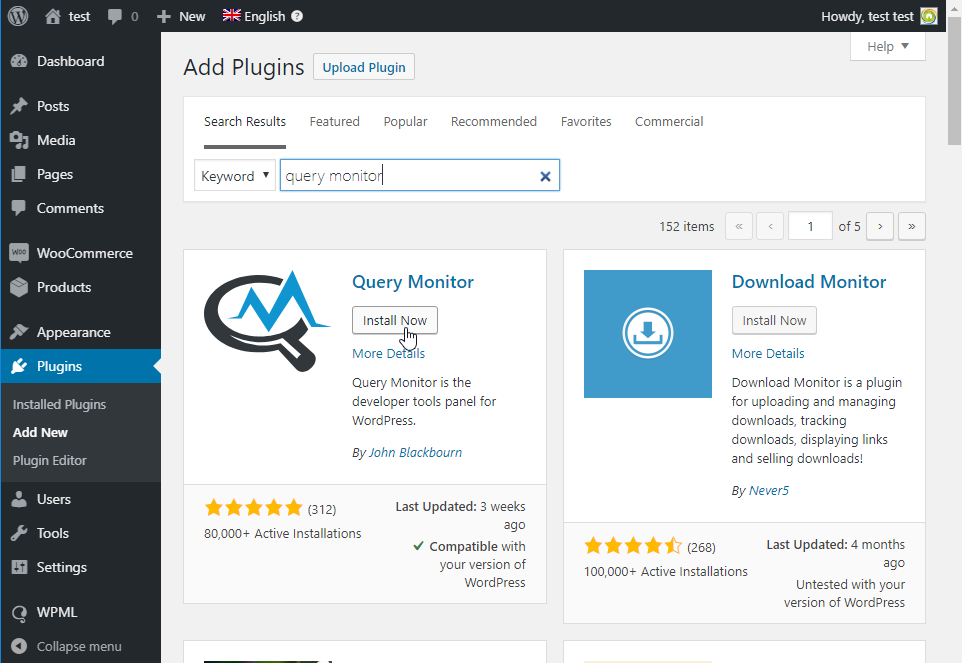
افزونه Query Monitor به شما امکان می دهد عملکرد سایت خود را از دید بازدیدکنندگان (نه فقط به عنوان مدیر سایت) مشاهده کنید و این کار را با استفاده از کوکی تأیید اعتبار انجام می دهد.
در صفحه افزونه های نصب شده روی لینک Settings که در قسمت پایین افزونه Query Monitor قرار دارد، کلیک کنید.
پنجره افزونه در پایین صفحه باز می شود. روی دکمه Set authentication cookie کلیک کنید.
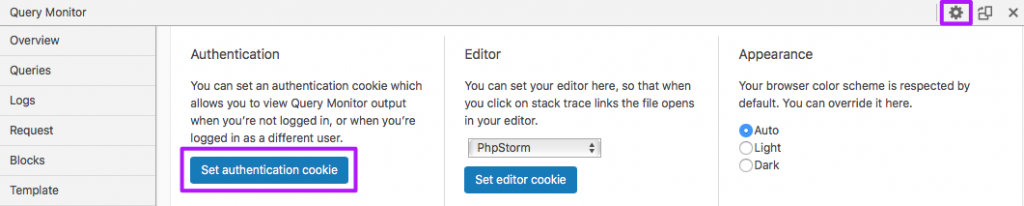
استفاده از افزونه Query Monitor
پس از فعال سازی افزونه مشاهده می کنید که تعدادی عدد در نوار ابزار مدیریت بالای صفحه مشابه زیر نشان داده می شود.
این اعداد نشان دهنده زمان بارگذاری صفحه، حافظه استفاده شده، زمان درخواست های پایگاه داده و تعداد درخواست های پایگاه داده است.
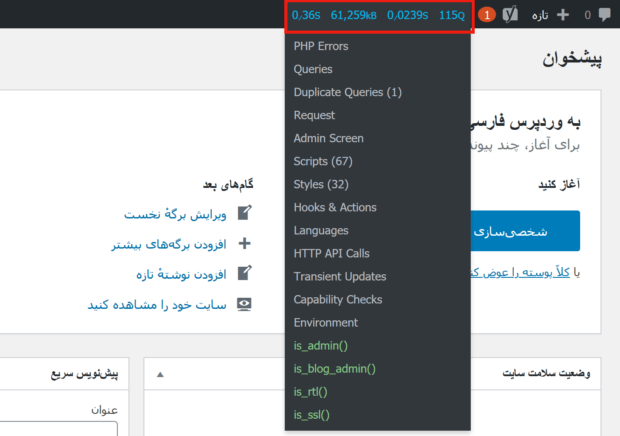
اگر روی هریک از آیتمهای فهرست کلیک کنید، یک پنل شامل اطلاعات بیشتر در پایین صفحه برای شما باز می شود.
تمام داده های تولید شده توسط Query Monitor در یک گزارش که در انتهای صفحه قرار دارد، نشان داده می شود. این گزارش به چند بخش مختلف تقسیم می شود. با کلیک بر روی هر یک از موارد موجود در لیست کشویی می توانید به بخش مربوطه در گزارش Query Monitor منتقل شوید.
در واقع شما در این بخش میتوانید تمام کوئری دیتابیس، درخواستها، هوکها، درخواستهای http، زبان و اسکریپتها و استایلها را مشاهده کرده و خطاها را بررسی و عیبیابی نمایید.
معایب این افزونه
یکی از محدودیت های قابل توجه Query Monitor اشکال زدایی “در لحظه” است. وقتی کوئریهای پایگاه داده، زمان بندی و غیره را به شما نشان می دهد، این کار را فقط برای بارگذاری صفحه فعلی انجام می دهد.
البته John مدیر محصول این پلاگین، می گوید این بهبود این ویژگی برای نسخههای آینده برنامه ریزی شده است.
جمع بندی
اگر می خواهید سایت وردپرس خود اشکال زدایی کنید، افزونه Query Monitor یکی از بهترین ابزارهای رایگان برای این کار است.
برای تجزیه و تحلیل عملکرد سایت خود، احتمالاً بیشترین تمرکز را روی این قسمتها باید داشته باشید:
- overview
- کوئریها
- گزارشها (برای کاربران پیشرفته تر)
- اسکریپتها
- استایلها
- HTTP API
پلاگین Query Monitor را امتحان کنید و ببینید آیا مشکلات سایت شما را پیدا میکند یا نه. اگر نمیخواهید آن را در سایت خود نصب کنید، می توانید یک سایت staging (آزمایشی) ایجاد کنید و آن را در آنجا نصب کنید تا ببینید با این افزونه در سایت شما چه اتفاقی می افتد.
منبع:
Query Monitor – Debug WordPress and Improve Website Performance